Kuinka purkaa taustakuvia mistä tahansa Windows 7 -teemasta
Microsoft Vindovs 7 7 Zip / / March 19, 2020

Äskettäin ystäväni oli talossa ja hän todella rakasti taustakuviani. Ongelmana oli, että kun hän yritti tuoda hänelle luomani Windows 7 -teemat, hän soitti minulle takaisin ja kysyi, kuinka tuoda teema hänen Windows Vista -laatikkoonsa... Kyllä, se ei toimi... Ollessani kuitenkin haasteessa mukana, pelasin vähän ja keksin ratkaisun taustakuvien purkamiseen Windows 7 -teemasta Windows XP: n ja Vistan käyttäjille.
Ajattelin, että se oli aika groovy-ratkaisu, joten arvelin, että minun pitäisi muuttaa se groovyPostiksi. Nauttia!
Vaihe 1 - Varmista, että sinulla on oikein tiedostotyyppi
Oikealla painikkeella teematiedosto, josta haluat purkaa taustakuvia, ja valita ominaisuudet. Jos kentällä Tiedoston tyyppi sinun pitäisi nähdä Windows-teemapaketiedosto. Jos kyllä, groovy, jatka vaiheeseen 2.
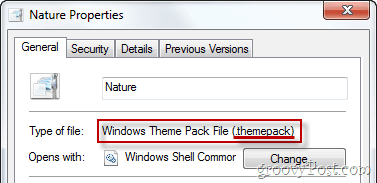
Vaihe 2 - arkisto-ohjelman lataaminen
Jos sinulla ei vielä ole sellaista, sinun tulee ladata arkistointiohjelma, jonka avulla avaamme teemapaketiedoston. Oma suosikki arkistoijani on 7-Zip koska se on 100% ilmainen
Vaihe 3 - Avaa tiedosto
7-Zip, oikealla painikkeella tiedosto, valitse 7-Zip ja sitten Avaa arkisto (ensimmäinen vaihtoehto). Muiden arkistosovellusten osalta avaa arkistointiohjelma, selaa tiedostoasi ja avaa se.
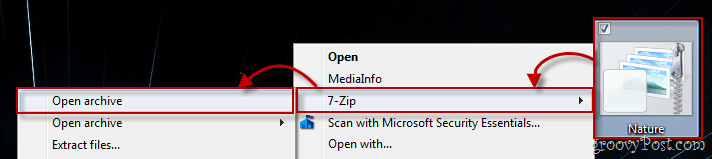
Vaihe 4 - Taustien purkaminen
Kun olet avannut tiedoston, etsi DesktopBackground -kansiota ja avaa se alla olevan kuvakaappauksen osoittamalla tavalla.

Sieltä voit joko esikatselu taustakuvat ja ottaa talteen vain haluamasi ...
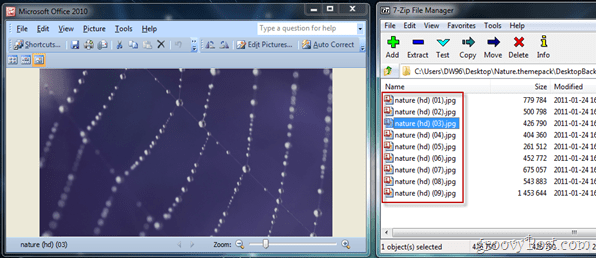
tai purkaa ne kaikki yksinkertaisella vedä ja pudota -sovelluksella.
GroovyTip - Tarkastele ja muokkaa teema-arvoja Muistiossa (valinnainen geekärki)
Olet ehkä huomannut, että teemapaketin juuressa on myös .theme-tiedosto. Mitä siinä on?
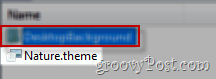
No, jos me myös poimimme sen ja vedämme sen Muistilehti-ikkunaan, voimme tarkastella ja muokata teeman erilaisia arvoja, kuten teeman nimeä, Aeroa, ääniä ja paljon muuta!
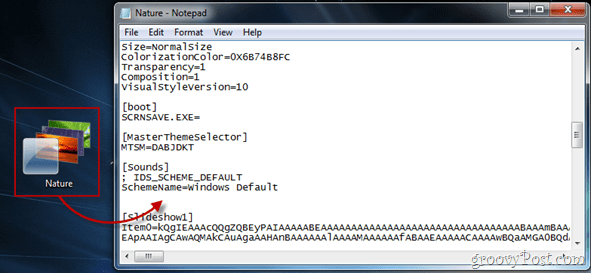
Se on se - nopea hyödyllinen vinkki, joka pitää mielessä aina, kun tarvitset joitain kuvia Windows 7 -teemasta.
Joten mitä nyt? Jos et ole vielä groovyPost-uutiskirjeen tilaaja, Klikkaa tästä Tilaa nyt ja toimitan henkilökohtaisesti lisää groovyPost-vinkkejä ja temppuja sekä teknisiä uutisia postilaatikkoosi joka aamu, joten sinulla on jotain groovya luettavana aamukahvin tai kahvin kanssa!



